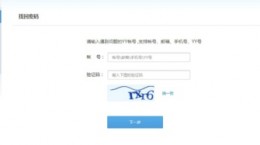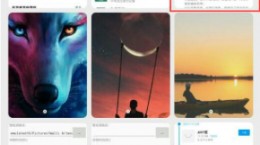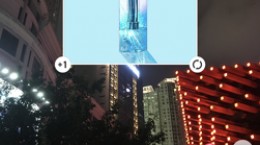在日常的工作和学习之中,时常需要将一些图片或者其他文件中的文字复制出来。用键盘进行单个的文字输入即没有效率也会出现很多的错误,费神又费时。这个时候我们就可以使用汉王ocr软件来进行文字的提取,这里就为大家来如何使用汉王ocr来进行文字的提取教程。
 ocr文字识别软件如何使用 汉王ocr使用教程" alt="汉王ocr文字识别软件如何使用 汉王ocr使用教程" />
ocr文字识别软件如何使用 汉王ocr使用教程" alt="汉王ocr文字识别软件如何使用 汉王ocr使用教程" />
首先我们需要安装汉王ocr软件,下载后安装包后我们就可以进行安装了。
安装完毕后打开软件进入主菜单,选择左上方文件里面的打开图像,就可以选择我们需要进行转换的文件或者图片。

我们将选择的文件导入之后就可以进行原文件的预览,我们可以通过右边的预览界面进行筛选内容进行识别。

如我们需要去识别整张图片,我们点击上方快捷栏的“识别”,选择“选择全部文件”之后点击“面板分析”进行分析,最后点击“开始识别”,软件就会对你的原文件进行扫描识别。识别的精确程度是根据你原文件的质量来的。源文件质量越高,软件识别的精准度就会变的越高。

同理,如果你的原文件质量不是特别的高,所扫描出来的文本就会出现一些误差,我们可以在软件中进行校准。在确认完毕后,就可以进行输出了。
点击“输出”的按钮选择“到指定格式文件”之后我们选择RTF的文件格式,将转换成功的图片进行导出。


*RTF的格式文件本质上是和word的doc格式差不多。我们只需要把导出的rtf文件的后缀进行修改成doc,就可以用word文档进行打开了。
软件的实际的操作方式是十分方便的,导入选取你想要扫描的区域,进行扫描,检查,导出。就可以顺利的获得word文本了,对大家的工作或者是学习都具有十分大的帮助。